Cloudways Hosting – दोस्तो अगर आप Cloudways Managed Hosting को यूज़ करते है या फिर Cloudways Managed Hosting पर अपनी Website को Host करने को सोच रहे है तो ये पोस्ट सिर्फ आपके लिए ही है ।
क्योंकि आज मैं इस पोस्ट में SMTP सेट करने के बारे में बताने वाला हु, Cloudways या अन्य Cloud Hosting जैसे Digital Occean, Amazon Aws और Google Cloud आदि होस्टिंग में हमे SMTP Configuration करना पड़ता है ।
क्योंकि बिना Configuration के हमारा सर्वर हमे हमारे ईमेल पर आने वाले ईमेल को फारवर्ड नही कर पाता है , इसलिए Cloud Hosting में SMTP को सेट करना बहुत ही जरूरी है ।
इस पोस्ट में, मैं आपको Cloudways Managed Hosting पर SMTP सेट करके दिखाऊंगा, क्योंकि मैं Cloudways Hosting का उपयोग करता हु, हर क्लाउड होस्टिंग में लगभग एक जैसा ही प्रोसेस होता है SMTP सेट करने के लिए ।
दोस्तो SMTP Configuration करना तो आप इस पोस्ट में सीखोगे ही साथ मे आखिरी में, मैं आपको SMTP के बारे में अन्य जानकारी भी देंगे, जैसे Cloud Hosting में SMTP को सेट करना क्यों जरूरी है । इससे Configure न करने पर क्या नुकसान हो सकते है इत्यादि।
Cloudways Managed Hosting SMTP Configuration हिंदी में जानकारी
आप अपने Server पर SMTP के लिए किसी भी Email Provider जैसे MailGun, Microsoft, Yahoo, GSuite इत्यादि के ईमेल खरीद कर SMTP सेट कर सकते है ।
लेकिन अगर आप फ्री में अपना Buisness ईमेल सेट करने चाहते है तो Gmail फ्री में SMTP के लिए Buisness Api देता है जिसे आप SMTP के लिए उपयोग में ले सकते है ।
अगर आपके पास Gmail आईडी है तो ठीक है नही तो Email Id कैसे बनाते है इसके बारे में जानने के लिए नीचे पोस्ट को पढ़ सकते है ।
Read Also – Gmail Kaise Banaye पूरी जानकारी हिंदी में जाने ।
अगर आपने जीमेल बना कर सब कुछ सेट कर लिया है तो नीचे में कुछ Steps बता रहा हु उन्हें ध्यान से पढ़े और अपने Cloud Server पर Implememt करे ।
How To Configure Gmail SMTP इन हिंदी
#Step 1 – सबसे पहले अपने Browser पर जीमेल लॉगिन करले, लॉगिन करने के लिए Login My Gmail Account पर क्लिक करे ।
जीमेल एकाउंट नही है तो Create Account अन्यथा जीमेल अड्रेस डाले और Next बटन पर क्लिक करे।
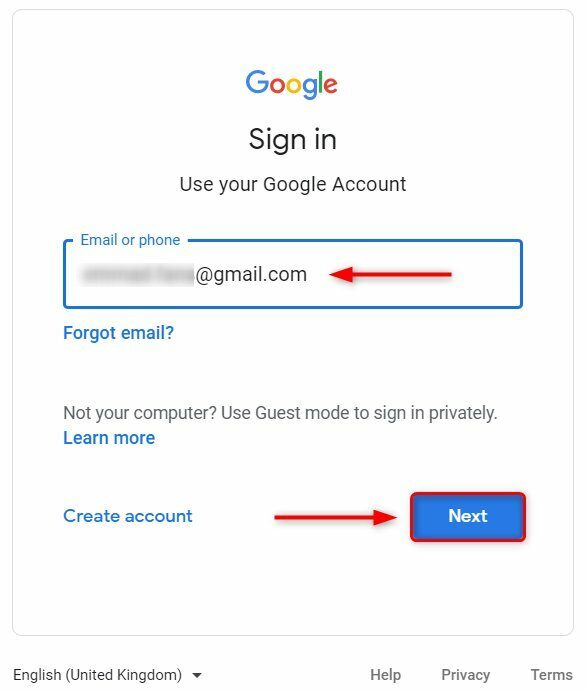
अब जीमेल का पासवर्ड एंटर करे जो आपने जीमेल बनाते वक्त डाला था ।
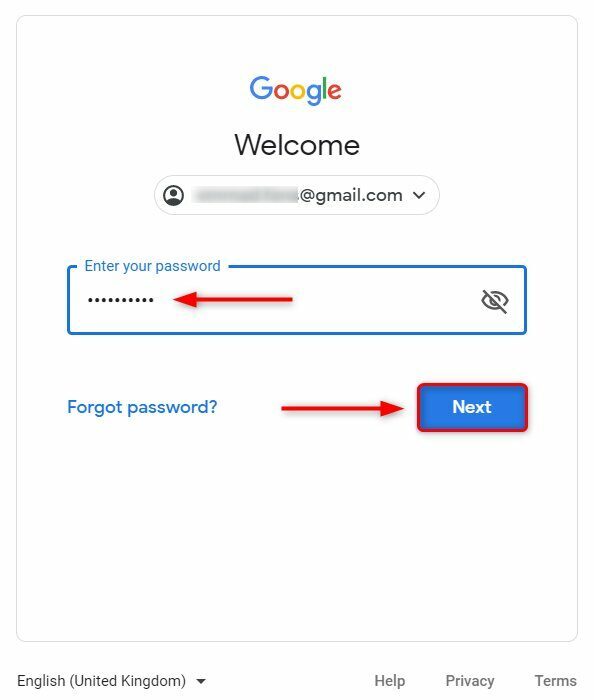
#Step 2 – अब आपका जीमेल एकाउंट आपके ब्राउज़र पर लॉगिन हो चुका है, यह देख ले कही आपके जीमेल सेटिंग में SMTP ब्लॉक तो नही है, अगर सब कुछ सही तो इसे ऐसे ही रहने दे ।
हो सके तो ये सारा प्रोसेस Chrome या फिर Firefox ब्राउज़र पर करने की कोशिश करे ।
#Step 3 – अब आपको App Password Generate करना है अपने SMTP के लिए आप App Password पर क्लिक करके डायरेक्ट App Password Set कर सकते है ।
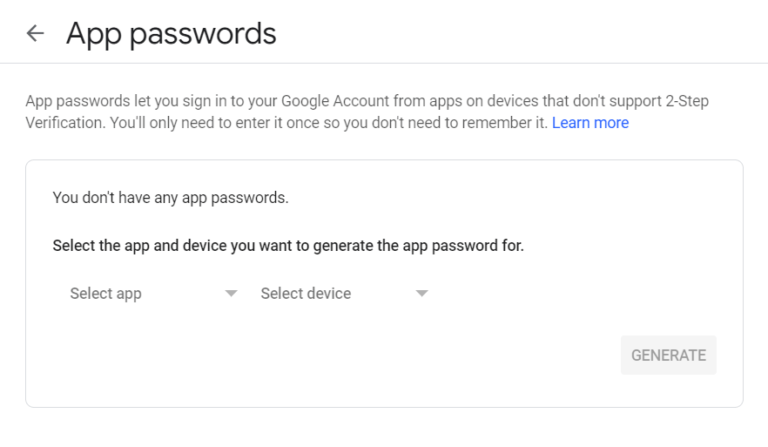
#Step -4 आप को अब App को सेलेक्ट करना है आप Select App वाले ऑप्शन पर क्लिक करके Other Custom पर क्लिक करले ।
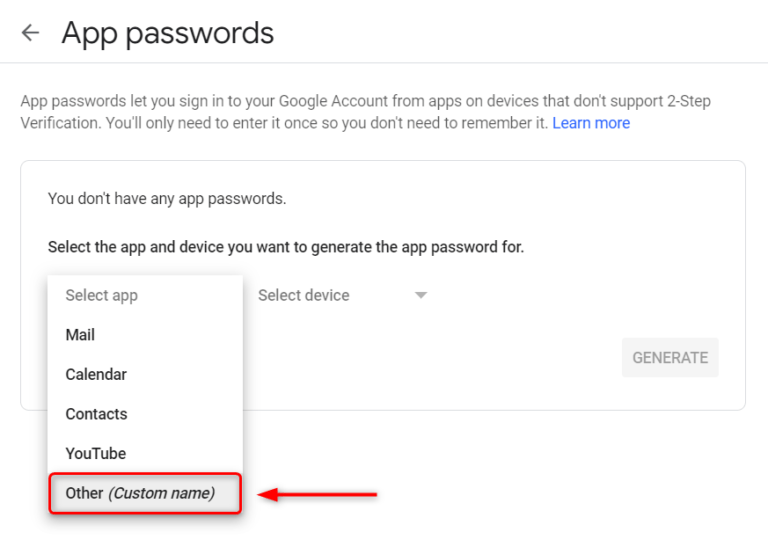
#Step -5 बाद में आप App पासवर्ड को याद रखने के लिए उसका नाम डाल लें ताकि आपको याद रहे कि ये पासवर्ड किस चीज़ के लिए बनाया गया है। मैंने Buisness Email डाला हुआ है ।
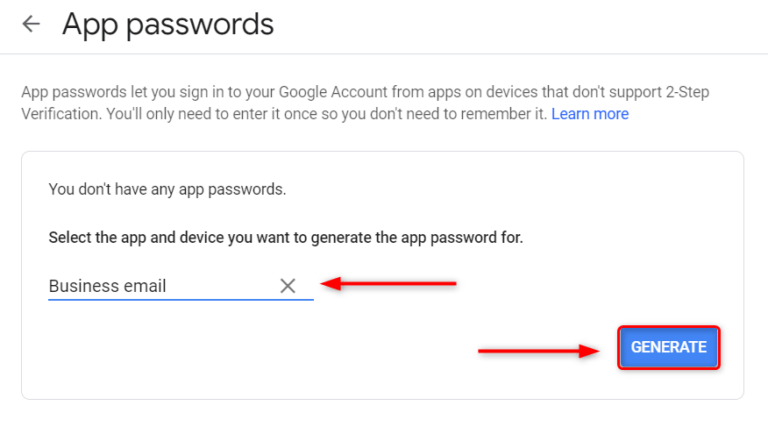
#Step – 6 अब आप Generate बटन पर क्लिक करे ।
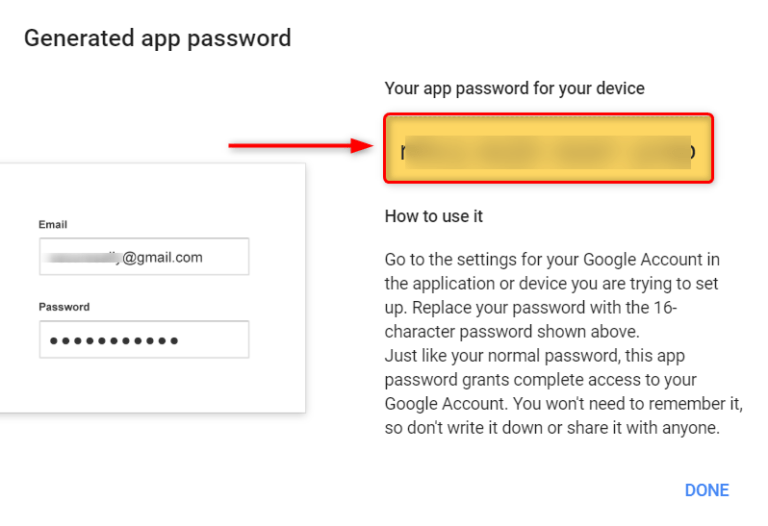
#Step – 7 अब आपके सामने App का पासवर्ड शो करेगा उसे कॉपी करके कही सेव करदे, या फिर किसी नोटबुक में नोट कर ले।
#Step – 8 अब Cloudways के डैशबोर्ड में जाये और अपनी आईडी लॉगिन करले । जिस सर्वर पर आप SMTP Configure करना चाहते हो उस Server पर क्लिक करले ।
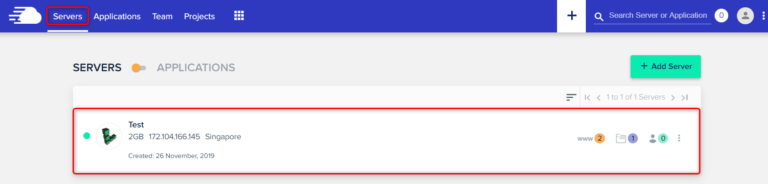
#Step – 9 Server पर क्लिक करने पर आपको SMTP का ऑप्शन दिख जाएगा, उसपे क्लिक करले।
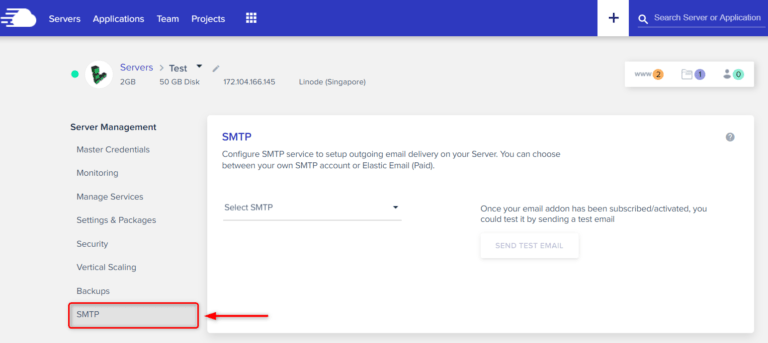
SMTP पर क्लिक करने के बाद अगर आपने कोई Mail Provider का प्लान खरीदा है तो उसे चुने अन्यथा Other SMTP या फिर Own SMTP बटन पर क्लिक करदे ।
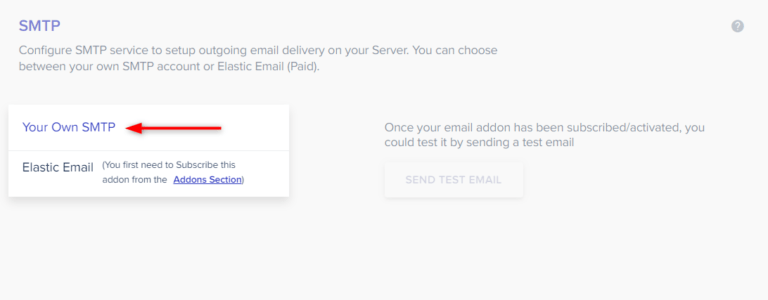
अब आपको अपने फोरम को कुछ इस तरह से भरना है ।
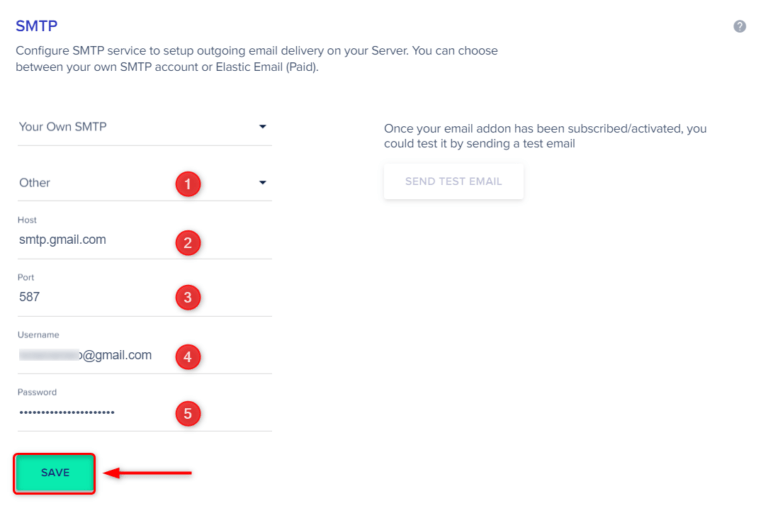
Port में 587 या फिर 467 भरदे, User Name पर Email Id और Password पर अपना App पासवर्ड डाल दे, और सेव बटन पर क्लिक करके सेटिंग सेव करदे ।
आपका सारा सेटअप अब कंपलीट हो चुका है, अब आपको एक बार चेक करना है कि आपने सही से किया है या नही ।
Verify Cloudways SMTP Configuration
SMTP सही तरीके से सेट हुई है या नही चेक करने के लिए लिए आप सिम्पली Send Me Test Email बटन ओर क्लिक करे ।
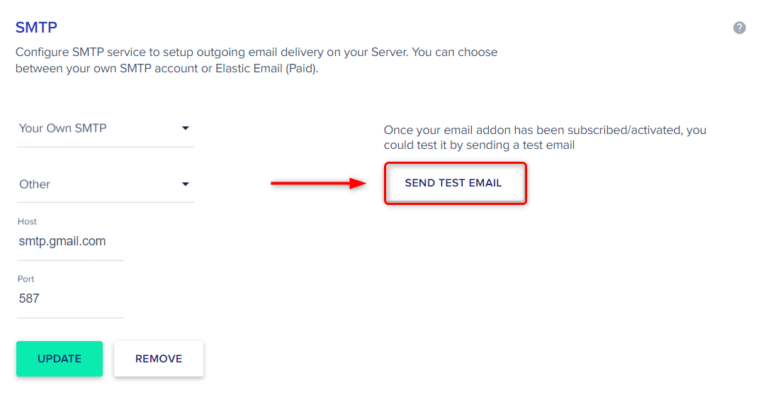
अगर नेक्स्ट पेज ओर Email Sent का Notification शो होता है तो समझ लो आपने सही से सेट कर दिया है ।
अगर आपने कही पर गलती की है तो Test Email Failed हो जाएगा ।
![]()
इस तरह से आप आराम से Cloudways Managed Hosting में SMTP सेट कर सकते है ।
Conclussion
दोस्तो उम्मीद करता हु आपको Cloudways Managed Hosting में SMTP कैसे सेट करते है सेट करना आ गया होगा, उमीद करता हु आपको मेरे द्वारा बताई गई जानकारी काफी पसंद आई होगी ।
अगर आपका कोई और सवाल है तो हमे कमेंट के माध्यम से जरूर बताये, हम उसे आपके साथ साझा करने की कोशिश करेंगे , Cloudways SMTP Configuration पोस्ट पढ़ने के लिए दिल से धन्यवाद ।
Very good article post.Much thanks again. Will read on…